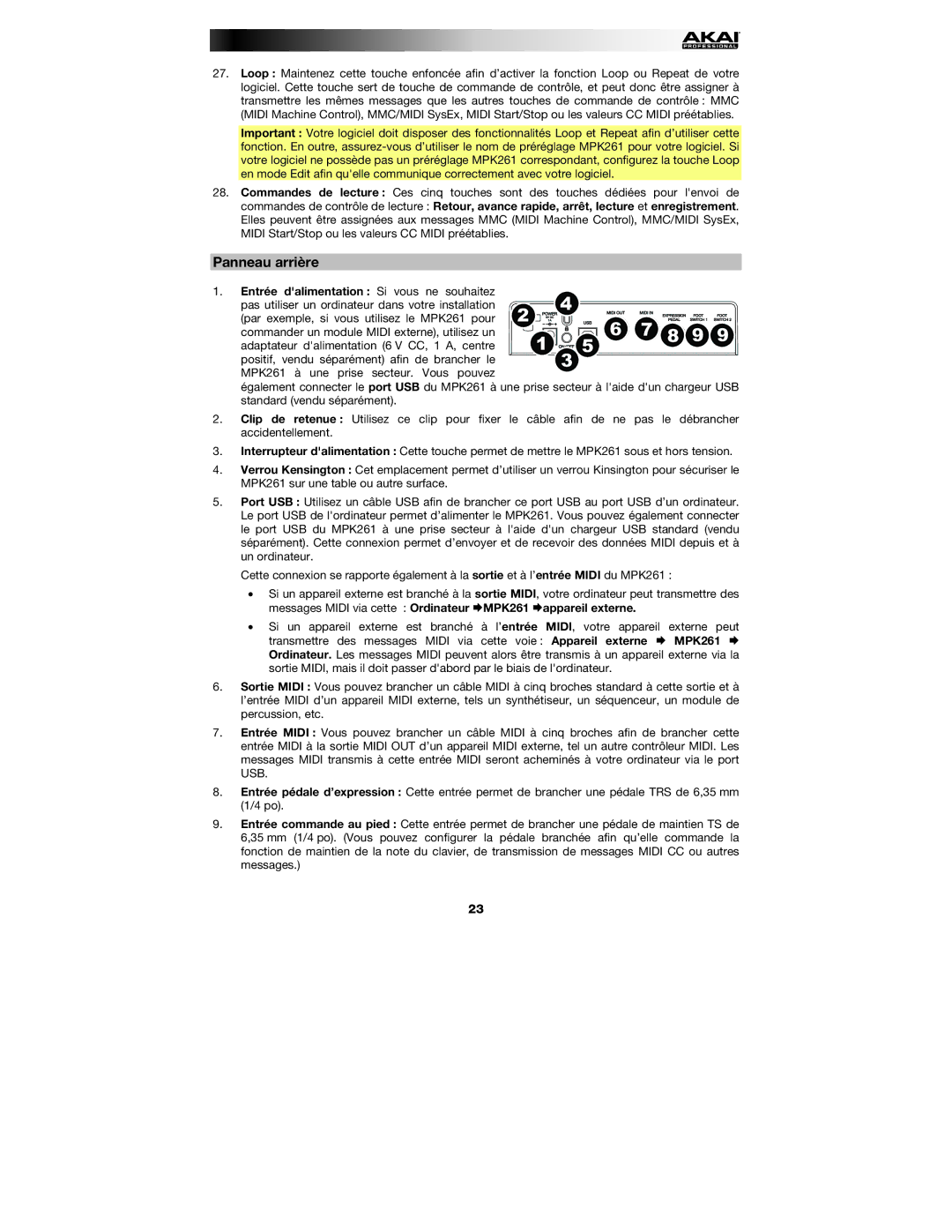27.Loop : Maintenez cette touche enfoncée afin d’activer la fonction Loop ou Repeat de votre logiciel. Cette touche sert de touche de commande de contrôle, et peut donc être assigner à transmettre les mêmes messages que les autres touches de commande de contrôle : MMC (MIDI Machine Control), MMC/MIDI SysEx, MIDI Start/Stop ou les valeurs CC MIDI préétablies.
Important : Votre logiciel doit disposer des fonctionnalités Loop et Repeat afin d’utiliser cette fonction. En outre,
28.Commandes de lecture : Ces cinq touches sont des touches dédiées pour l'envoi de
commandes de contrôle de lecture : Retour, avance rapide, arrêt, lecture et enregistrement. Elles peuvent être assignées aux messages MMC (MIDI Machine Control), MMC/MIDI SysEx, MIDI Start/Stop ou les valeurs CC MIDI préétablies.
Panneau arrière
1. Entrée d'alimentation : Si vous ne souhaitez |
|
| 4 |
|
|
|
pas utiliser un ordinateur dans votre installation | 2 |
|
|
|
| |
(par exemple, si vous utilisez le MPK261 pour |
|
|
| 6 | 7 8 9 9 | |
commander un module MIDI externe), utilisez un |
| 1 |
| 5 | ||
adaptateur d'alimentation (6 V CC, 1 A, centre |
| 3 |
|
| ||
positif, vendu séparément) afin de brancher le |
|
|
|
|
MPK261 à une prise secteur. Vous pouvez
également connecter le port USB du MPK261 à une prise secteur à l'aide d'un chargeur USB standard (vendu séparément).
2.Clip de retenue : Utilisez ce clip pour fixer le câble afin de ne pas le débrancher accidentellement.
3.Interrupteur d'alimentation : Cette touche permet de mettre le MPK261 sous et hors tension.
4.Verrou Kensington : Cet emplacement permet d’utiliser un verrou Kinsington pour sécuriser le MPK261 sur une table ou autre surface.
5.Port USB : Utilisez un câble USB afin de brancher ce port USB au port USB d’un ordinateur. Le port USB de l'ordinateur permet d’alimenter le MPK261. Vous pouvez également connecter le port USB du MPK261 à une prise secteur à l'aide d'un chargeur USB standard (vendu séparément). Cette connexion permet d’envoyer et de recevoir des données MIDI depuis et à un ordinateur.
Cette connexion se rapporte également à la sortie et à l’entrée MIDI du MPK261 :
•Si un appareil externe est branché à la sortie MIDI, votre ordinateur peut transmettre des messages MIDI via cette : Ordinateur MPK261 appareil externe.
•Si un appareil externe est branché à l’entrée MIDI, votre appareil externe peut transmettre des messages MIDI via cette voie : Appareil externe MPK261 Ordinateur. Les messages MIDI peuvent alors être transmis à un appareil externe via la sortie MIDI, mais il doit passer d'abord par le biais de l'ordinateur.
6.Sortie MIDI : Vous pouvez brancher un câble MIDI à cinq broches standard à cette sortie et à l’entrée MIDI d’un appareil MIDI externe, tels un synthétiseur, un séquenceur, un module de percussion, etc.
7.Entrée MIDI : Vous pouvez brancher un câble MIDI à cinq broches afin de brancher cette entrée MIDI à la sortie MIDI OUT d’un appareil MIDI externe, tel un autre contrôleur MIDI. Les messages MIDI transmis à cette entrée MIDI seront acheminés à votre ordinateur via le port USB.
8.Entrée pédale d’expression : Cette entrée permet de brancher une pédale TRS de 6,35 mm (1/4 po).
9.Entrée commande au pied : Cette entrée permet de brancher une pédale de maintien TS de 6,35 mm (1/4 po). (Vous pouvez configurer la pédale branchée afin qu’elle commande la fonction de maintien de la note du clavier, de transmission de messages MIDI CC ou autres messages.)
23